10 Möglichkeiten, Geschwindigkeit zu gewinnen, wenn macOS Big Sur langsam läuft
Ich habe gerade die öffentliche Betaversion von macOS Big Sur installiert (Update: Die öffentliche Version steht jetzt zum Download bereit). Bisher bin ich nicht enttäuscht. Safari hat einen Geschwindigkeitsschub und Erweiterungen erhalten, und auch andere Apps wurden aktualisiert. Ich genieße es bisher sehr.
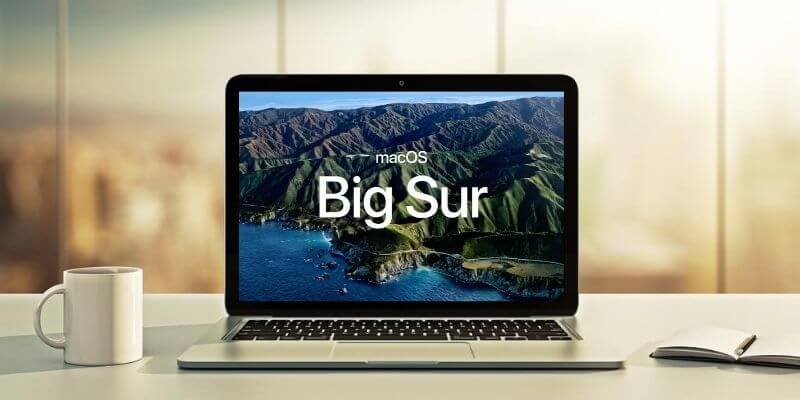
Jedes Betriebssystem-Update fügt Funktionen hinzu und erfordert mehr Systemressourcen als die vorherige Version, einschließlich Arbeitsspeicher und Speicherplatz. Sie sind für die Spezifikationen des Mac des laufenden Jahres konzipiert, was bedeutet, dass sie auf Ihrem Mac fast immer langsamer laufen als die vorherige Version. Das führt uns zu einer wichtigen Frage: Ist Geschwindigkeit bei Big Sur ein Problem, und wenn ja, wie gehen Sie damit um?
Um sicherzustellen, dass ich keine Geschwindigkeitsprobleme übersehe, habe ich versucht, das neue Betriebssystem auf meinem ältesten Computer, einem MacBook Air von Mitte 2012, zu installieren. Frühe Berichte deuteten darauf hin, dass es unterstützt würde, aber leider ist es nicht kompatibel.
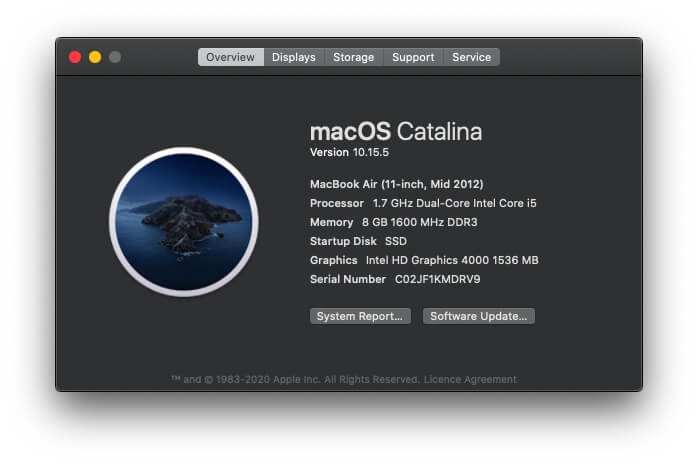
Stattdessen ging ich ein kalkuliertes Risiko ein und installierte es auf meiner Hauptarbeitsmaschine, einem 2019er 27-Zoll-iMac. Nach dem Upgrade-Fiasko im letzten Jahr hatte ich erwartet, dass Apple alles noch einmal überprüft, um einen reibungsloseren Upgrade-Pfad zu gewährleisten. Hier die Daten meines iMac:
- Prozessor: 3.7 GHz 6-Core Intel Core i5
- Speicher: 8 GB 2667 MHz DDR4
- Grafik: Radeon Pro 580X 8 GB

Ich stellte sicher, dass mein Backup aktuell war, meldete mich für die Beta an und lief durch einige Schritte zur Fehlerbehebung bevor die Big Sur Beta angeboten wurde. Ich plane viel Zeit für die Installation ein und empfehle Ihnen, dasselbe zu tun – rechnen Sie damit, dass es Stunden dauern wird.
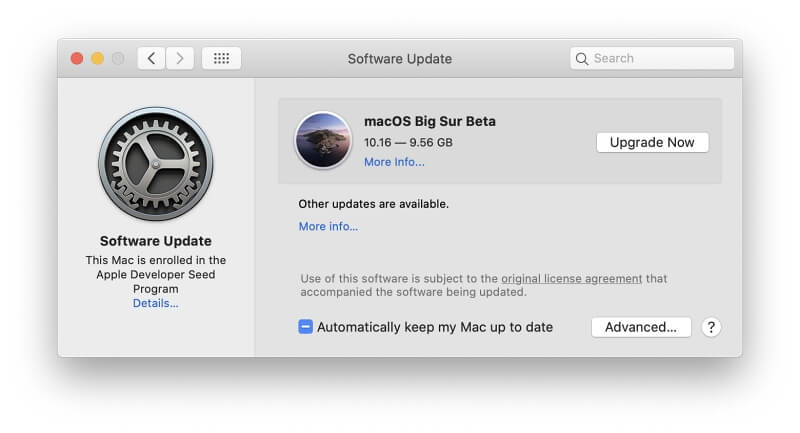
Meine Erfahrung mit der Installation und dem Betrieb von Big Sur war gut. Ich habe keine nennenswerten Geschwindigkeitsprobleme auf meinem aktuellen Mac-Modell bemerkt. Auf einem älteren Computer finden Sie es möglicherweise weniger bissig, als Sie möchten. So bringen Sie Big Sur schneller zum Laufen.
Lesen Sie auch: macOS Monterey Langsam
Inhaltsverzeichnis
Beschleunigen Sie die Installation von Big Sur
Gemäß 9to5 Mac, Apple hat versprochen, dass Software-Updates mit Big Sur schneller installiert werden. Ich hatte gehofft, dass dies auch für die Erstinstallation gelten würde, aber das ist nicht der Fall. Entsprechend Apple-Unterstützung, kann die Aktualisierung auf macOS Big Sur 11 Beta von früheren Versionen von macOS erheblich länger dauern als erwartet. Wenn das Update unterbrochen wird, kann es zu Datenverlust kommen.
Das bedeutet nicht, dass die Installation unannehmbar langsam sein wird. Auf meinem Computer dauerte der gesamte Vorgang des Herunterladens und Installierens von Big Sur anderthalb Stunden. Das ist 50 % länger als die Installation von Catalina letztes Jahr, aber schneller als Mojave im Jahr zuvor.
Ich habe die Zeiten aufgezeichnet, die es in den letzten Jahren gedauert hat, die neue Beta-Version von macOS zu installieren. Jede Installation wurde auf einem anderen Computer durchgeführt, daher können wir die Ergebnisse nicht direkt vergleichen, aber es gibt Ihnen vielleicht eine Vorstellung davon, was Sie erwartet.
- Big Sur: ungefähr anderthalb Stunden
- Catalina: eine Stunde
- Mojave: weniger als zwei Stunden
- High Sierra: zwei Tage wegen Problemen
Natürlich kann Ihr Kilometerstand variieren. Hier sind einige Möglichkeiten, wie Sie die Zeit für die Installation von Big Sur minimieren können.
1. Stellen Sie sicher, dass Ihr Mac unterstützt wird
Ich habe gehört, dass ich Big Sur auf meinem MacBook Air von Mitte 2012 installieren könnte, und hatte vor dem Versuch nicht die offizielle Dokumentation von Apple überprüft. Was für eine Zeitverschwendung!
Machen Sie nicht den gleichen Fehler: Stellen Sie sicher, dass Ihr Mac unterstützt wird. Hier ist die Liste von kompatiblen Computern.
2. Maximieren Sie Ihre Download-Geschwindigkeit
Das Herunterladen von Big Sur kann 20 oder 30 Minuten dauern. In einem langsamen Netzwerk kann es viel länger dauern. Einige Benutzer (wie dieser Redditor) beschreiben den Download als „sehr, sehr langsam“.
Wie können Sie den Download beschleunigen? Wenn Sie eine drahtlose Verbindung verwenden, stellen Sie sicher, dass sich Ihr Mac in ausreichender Nähe zu Ihrem Router befindet, damit Sie ein starkes Signal haben. Starten Sie im Zweifelsfall Ihren Router neu, um sicherzustellen, dass es keine Probleme gibt.
Wenn Sie ein technischer Benutzer sind, versuchen Sie es Macadamia-Schriften. Einige Benutzer fanden das Herunterladen des Updates auf diese Weise erheblich schneller.
3. Stellen Sie sicher, dass Sie über genügend Speicherplatz verfügen
Haben Sie genug Speicherplatz auf Ihrer Festplatte, um Big Sur zu installieren und auszuführen? Je mehr freier Speicherplatz Sie haben, desto besser. Das Installieren des Updates bei zu wenig Speicherplatz ist Zeitverschwendung.
Wie viel Freiraum benötigen Sie? Ein Benutzer eingeschaltet reddit versucht, die Beta mit 18 GB frei zu installieren, was nicht genug war. Das Update sagte, dass er zusätzliche 33 GB benötigte. Andere User haben ähnliche Erfahrungen gemacht. Ich empfehle, dass Sie mindestens 50 GB frei haben, bevor Sie versuchen, ein Upgrade durchzuführen. Hier sind Möglichkeiten, um Speicherplatz auf Ihrem internen Laufwerk freizugeben.
Den Papierkorb leeren. Dateien und Dokumente im Papierkorb belegen weiterhin Speicherplatz auf Ihrem Laufwerk. Um es zu befreien, leeren Sie den Papierkorb. Klicken Sie mit der rechten Maustaste auf das Papierkorb-Symbol in Ihrem Dock und wählen Sie „Papierkorb leeren“.
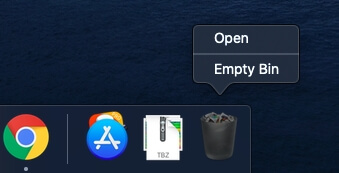
Deinstallieren Sie nicht verwendete Anwendungen. Klicken Sie im Finder auf den Anwendungsordner und ziehen Sie alle Apps, die Sie nicht mehr benötigen, in den Papierkorb. Vergessen Sie nicht, es danach zu leeren.
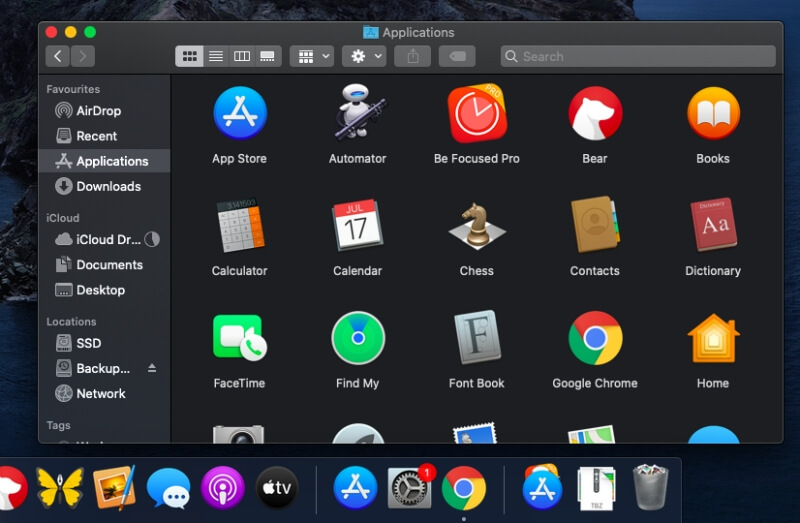
Optimieren Sie Ihren Speicher. Die Registerkarte „Speicher“ von „Über diesen Mac“ (im Apple-Menü) bietet eine Reihe von Dienstprogrammen, die Speicherplatz freigeben.
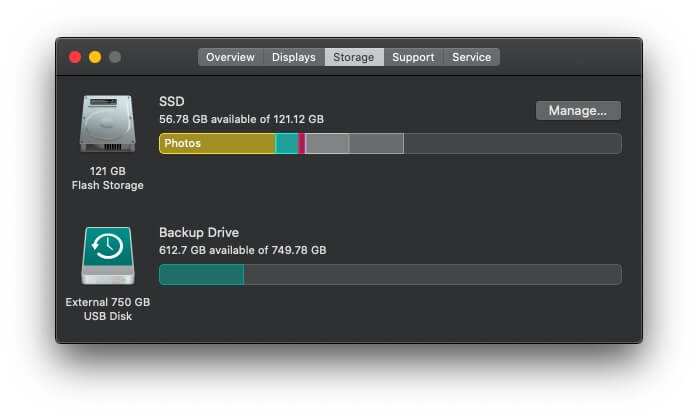
Klicken Sie auf die Schaltfläche Verwalten. Sie sehen diese Optionen:
- In iCloud speichern: speichert nur die Dateien, die Sie auf Ihrem Computer benötigen. Der Rest wird nur in iCloud gespeichert.
- Speicher optimieren: Filme und Fernsehsendungen, die Sie bereits angesehen haben, werden von Ihrem Mac entfernt.
- Behälter automatisch leeren: Verhindert, dass Ihr Papierkorb überläuft, indem automatisch alles gelöscht wird, was sich dort seit 30 Tagen befindet.
- Unordnung reduzieren: sortiert die Dateien und Dokumente auf Ihrem Laufwerk und identifiziert alle, die Sie möglicherweise nicht mehr benötigen, einschließlich großer Dateien, Downloads und nicht unterstützter Apps.
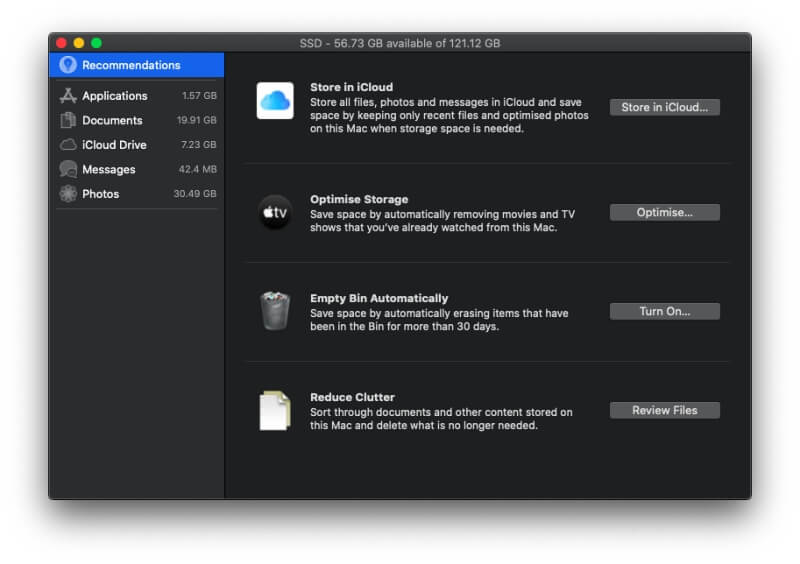
Bereinigen Sie Ihr Laufwerk. Apps von Drittanbietern wie CleanMyMac X kann System- und Anwendungs-Junk-Dateien löschen. Andere mögen Zwillinge 2 können weiteren Speicherplatz freigeben, indem Sie große doppelte Dateien identifizieren, die Sie nicht benötigen. Erfahren Sie mehr über die beste kostenlose Mac-Reinigungssoftware in unserer Zusammenfassung.
4. Wenn die Aktivierungssperre Sie nicht auf Ihren Mac zugreifen lässt
Die Aktivierungssperre ist eine Sicherheitsfunktion, mit der Sie Ihren Mac deaktivieren und löschen können, wenn er gestohlen wird. Es verwendet den T2-Sicherheitschip, der auf neueren Macs zusammen mit Ihrer Apple-ID zu finden ist. Einige Benutzer auf der Apfel und MacRumors Foren haben berichtet, dass sie nach der Installation von Big Sur von ihren Macs gesperrt wurden, mit der folgenden Meldung:
„Status der Aktivierungssperre konnte nicht ermittelt werden, da der Aktivierungssperrserver nicht erreichbar ist.“
Das Problem scheint hauptsächlich bei Macs aus den Jahren 2019 und 2020 aufzutreten, die gebraucht gekauft oder von Apple generalüberholt wurden. Leider scheint es keine einfache Lösung zu geben, und Ihr Mac könnte für lange Zeit unbrauchbar sein – Tage, nicht Stunden.
Benutzer mussten sich mit dem Kaufbeleg an den Apple-Support wenden. Auch damals konnte Apple nicht immer helfen. Wenn Sie Ihren Mac nicht neu gekauft haben, empfehle ich Ihnen, die Beta nicht zu installieren und auf eine Lösung zu warten. Wenn Sie es bereits versucht haben und dieses Problem auftritt, empfehle ich Ihnen, sich sofort an den Apple Support zu wenden.
Hoffentlich wird das Problem mit zukünftigen Versionen der Big Sur-Installation behoben. Zitieren ein frustrierter refurbished Mac-Besitzer, „Das ist ein riesiges Problem und muss angegangen werden!“
Beschleunigen Sie den Start von Big Sur
Ich hasse es, darauf zu warten, dass ein Computer hochfährt. Ich habe von Leuten gehört, die ihren Schreibtisch verlassen und sich eine Tasse Kaffee machen müssen, um damit fertig zu werden, nachdem sie ihren Mac eingeschaltet haben. Wenn Sie einen älteren Mac haben, kann die Installation von Big Sur Ihre Startzeit weiter verlangsamen. Hier sind einige Möglichkeiten, wie Sie es beschleunigen können.
5. Anmeldeobjekte deaktivieren
Möglicherweise warten Sie auf Apps, die bei jeder Anmeldung automatisch gestartet werden. Müssen sie wirklich alle bei jedem Start Ihres Computers gestartet werden? Sie werden nicht so lange warten, wenn Sie so wenige Apps wie möglich automatisch starten.
Offen Systemeinstellungen und wählen Sie Benutzer & Gruppen. Am Login-Elemente Tab, bemerke ich einige Apps, von denen ich nicht wusste, dass sie automatisch gestartet werden. Um eine App zu entfernen, klicken Sie darauf und dann auf die Schaltfläche „-“ (Minus) am Ende der Liste.
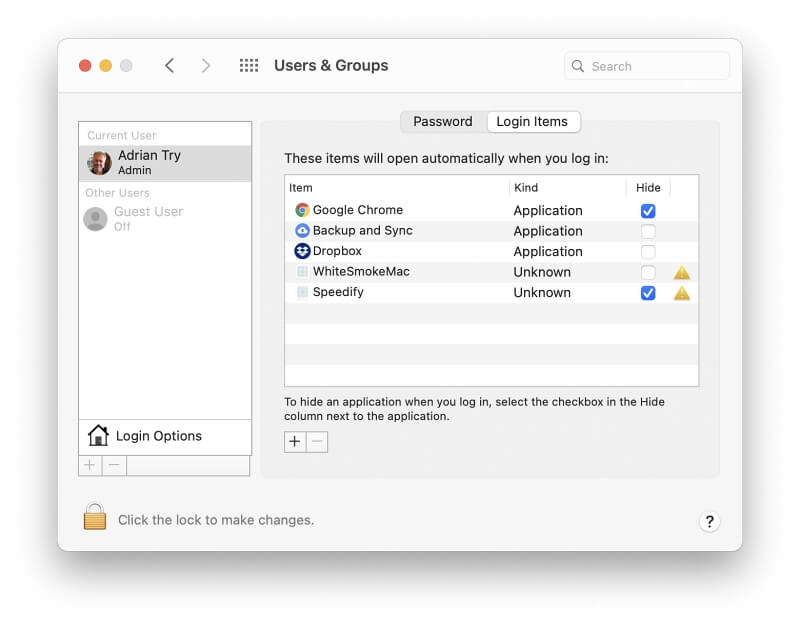
6. Deaktivieren Sie Launch Agents
Andere Apps, die nicht auf dieser Liste stehen, können automatisch gestartet werden, einschließlich Launch Agents – kleine Apps, die die Funktionalität größerer Apps erweitern. Um sie zu entfernen, müssen Sie ein Bereinigungsprogramm wie z SauberMyMac. Hier sind die Startagenten, die ich vor ein paar Jahren beim Aufräumen meines MacBook Air gefunden habe.
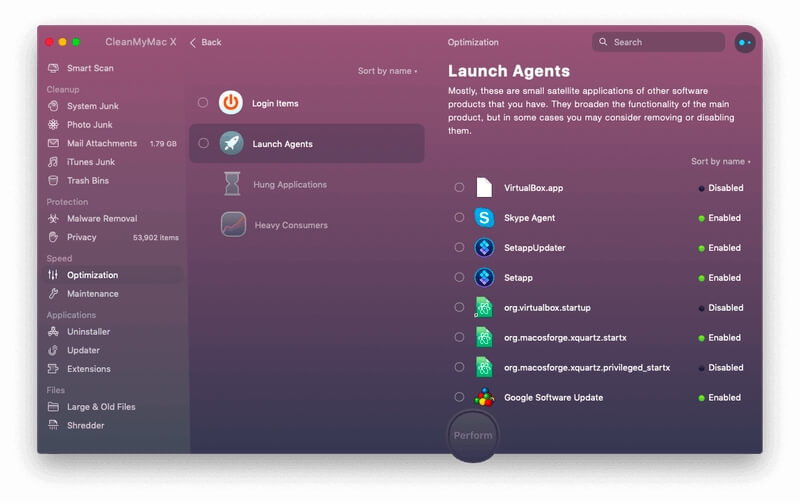
7. NVRAM und SMC zurücksetzen
NVRAM ist nichtflüchtiger RAM, auf den Ihr Mac zugreift, bevor er startet. Hier speichert macOS auch viele Einstellungen, einschließlich Ihrer Zeitzone, Bildschirmauflösung und dem Laufwerk, von dem gebootet werden soll. Es wird manchmal beschädigt – und das kann Ihre Startzeit verlangsamen oder sogar verhindern, dass Ihr Mac startet.
Wenn Sie vermuten, dass dies die Ursache für eine Verlangsamung Ihres Macs sein könnte, setzen Sie ihn zurück, indem Sie beim Starten Ihres Computers Wahltaste + Befehlstaste + P + R gedrückt halten. Eine ausführliche Anleitung finden Sie auf diese Apple Support-Seite.
Macs verfügen außerdem über einen System Management Controller (SMC), der das Laden des Akkus, die Stromversorgung, den Ruhezustand, die LEDs und das Umschalten des Videomodus verwaltet. Das Zurücksetzen der SMC kann auch dazu beitragen, Probleme mit langsamem Booten zu lösen. Wie Sie das tun, hängt davon ab, ob Ihr Mac über einen T2-Sicherheitschip verfügt oder nicht. Anleitungen für beide Fälle finden Sie auf Apple-Unterstützung.
Beschleunigen Sie das Laufen in Big Sur
Fühlt sich Big Sur langsamer an als Catalina oder die vorherige Version von macOS, die Sie ausgeführt haben, nachdem Ihr Mac hochgefahren ist und Sie sich angemeldet haben? Hier sind einige Möglichkeiten, die Nutzung Ihrer Systemressourcen zu reduzieren.
8. Identifizieren Sie ressourcenhungrige Anwendungen
Einige Anwendungen verwenden mehr Systemressourcen, als Sie vermuten. Der beste Weg, sie zu identifizieren, besteht darin, Ihren Mac zu überprüfen Activity Monitor. Sie finden es in der Utilities Ordner unter Anwendungen.

Überprüfen Sie zunächst, welche Apps Ihre CPU in Beschlag nehmen. Als ich diesen Screenshot gemacht habe, schien es, als würden bei einigen Apple-Apps, einschließlich Fotos, viele (vorübergehende) Hintergrundaktivitäten stattfinden.
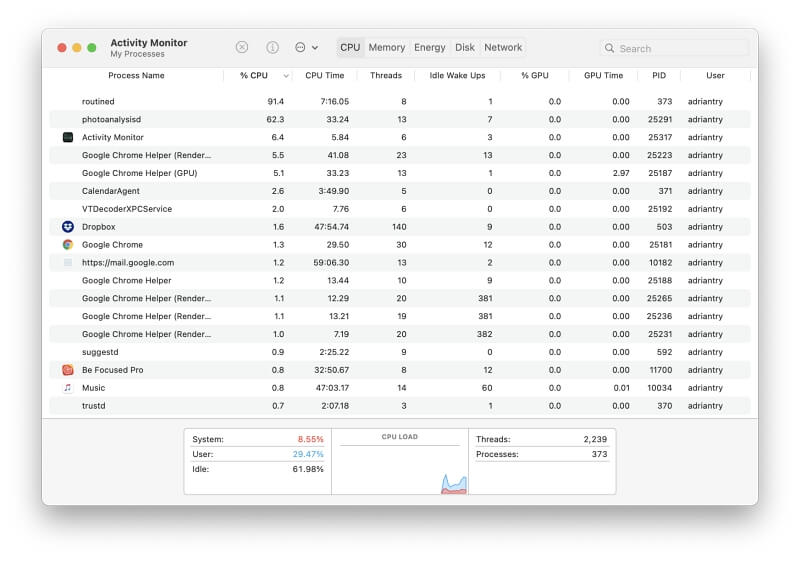
Keine andere App sticht als besorgniserregend hervor.ƒ Wenn eine Ihrer Apps Ihren Computer lahmzulegen scheint, gehen Sie wie folgt vor: Suchen Sie nach einem Update, wenden Sie sich an das Support-Team der App oder finden Sie eine Alternative.
Auf der nächsten Registerkarte können Sie die Speichernutzung sowohl für Apps als auch für Webseiten überprüfen. Einige Webseiten verbrauchen mehr Systemspeicher als Sie vielleicht denken. Facebook und Gmail sind besonders Speicherfresser, daher kann das Freigeben von Speicher so einfach sein wie das Schließen einiger Browser-Tabs.
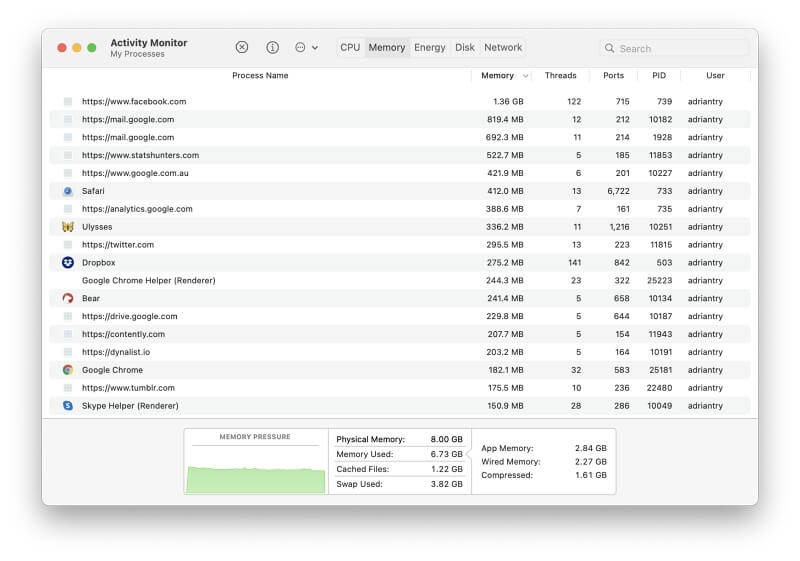
Weitere Informationen zum Aktivitätsmonitor finden Sie unter Apple-Unterstützung.
9. Bewegungseffekte ausschalten
Ich liebe den neuen Look von Big Sur, besonders die verstärkte Verwendung von Transparenz. Aber einige der grafischen Effekte der Benutzeroberfläche können einen älteren Mac erheblich verlangsamen. Sie zu deaktivieren hilft, die Dinge zu beschleunigen. Hier ist, wie das geht.
In Systemeinstellungen, geöffnet Zugänglichkeit, Dann wählen Display von der Liste. Durch die Reduzierung von Bewegung und Transparenz wird Ihr System weniger belastet.
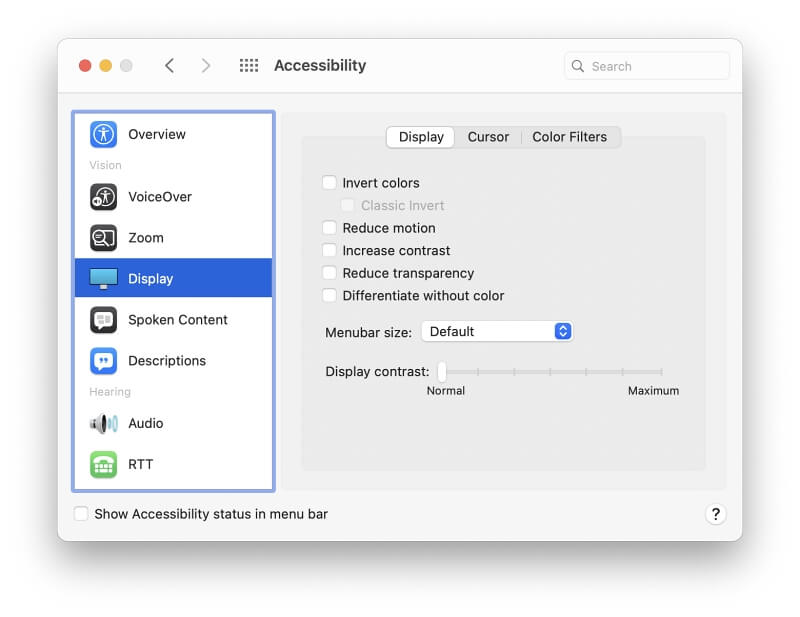
10. Aktualisieren Sie Ihren Computer
Wie alt ist Ihr Computer? Big Sur wurde für moderne Macs entwickelt. Hat Ihrer das Zeug dazu? Hier sind einige Upgrade-Strategien, die Ihnen helfen werden.
Fügen Sie mehr Speicher hinzu (falls möglich). Neue Macs werden mit mindestens 8 GB RAM verkauft. Hat deiner so viel? Wenn Sie einen älteren Computer mit nur 4 GB haben, lohnt sich ein Upgrade auf jeden Fall. Je nachdem, wie Sie Ihren Computer verwenden, wirkt sich das Hinzufügen von mehr als 8 GB wahrscheinlich positiv auf die Leistung Ihres Mac aus. Vor einigen Jahren habe ich einen alten iMac von 4 GB auf 12 GB aufgerüstet. Der Leistungsunterschied war verblüffend.
Leider lassen sich nicht alle Mac-Modelle aufrüsten, da der Arbeitsspeicher fest mit dem Mainboard verlötet ist. Dies gilt insbesondere für neuere Macs. Hier ist eine praktische Anleitung, ob Sie den Arbeitsspeicher Ihres Macs erhöhen können. (Ich füge nur Macs hinzu, auf denen Big Sur ausgeführt werden kann.)
Ja:
- MacBook Pro 17-Zoll
- iMac 27 Zoll
- Mac Pro
no:
- MacBook Air
- MacBook (12 Zoll)
- MacBook Pro 13 Zoll mit Retina-Display
- MacBook Pro 15 Zoll mit Retina-Display
- iMac Pro
Könnte sein:
- Mac mini: 2010-2012 ja, 2014 oder 2018 nein
- iMac 21.5 Zoll: Ja, es sei denn, es ist von Mitte 2014 oder Ende 2015
Rüsten Sie Ihre Festplatte auf eine SSD auf. Wenn Ihr internes Laufwerk eine sich drehende Festplatte ist, wird die Aufrüstung auf ein Solid-State-Laufwerk (SSD) die Leistung Ihres Mac erheblich verbessern. Wie viel Unterschied wird es machen? Hier sind einige Schätzungen von Experiment:
- Das Booten Ihres Mac kann bis zu 61 % schneller sein
- Das Erreichen Ihrer Favoriten auf Safari kann bis zu 51 % schneller sein
- Das Surfen im Internet kann bis zu 8 % schneller sein
Leider lassen viele Macs, wie beim RAM, kein Upgrade zu. Hier ist eine Anleitung, ob Sie den Speicherplatz in Ihrem Big Sur-kompatiblen Mac verbessern können.
Ja:
- MacBook Air
- MacBook Pro 17-Zoll
- Mac mini
- iMac
- iMac Pro
- Mac Pro
no:
- MacBook (12 Zoll)
Könnte sein:
- MacBook Pro 13 Zoll: Modelle bis Anfang 2015 ja, sonst nein
- MacBook Pro 15 Zoll: Modelle bis Mitte 2015 ja, sonst nein
Kaufen Sie einen neuen Computer. Wie alt ist Ihr aktueller Mac? Wie gut läuft Big Sur tatsächlich? Vielleicht ist es Zeit für eine neue?
Zu diesem Schluss bin ich gekommen, als ich herausfand, dass mein MacBook Air nicht von Big Sur unterstützt wird. Aber selbst wenn es ginge, war es wahrscheinlich an der Zeit. Acht Jahre sind eine lange Zeit, um einen Computer zu benutzen, und ich bin definitiv auf meine Kosten gekommen.
Was ist mit Ihnen? Ist es Zeit für eine neue?
Lesen Sie auch
- So beheben Sie SD-Speicherkartenfehler: Der ultimative Leitfaden
- So laden Sie alle Fotos von Facebook herunter
- Bildschirmaufnahme auf Ihrem iPhone oder iPad
- So löschen Sie den Speicher „Systemdaten“ auf dem Mac
- So entfernen Sie doppelte Fotos auf dem iPhone mit Gemini Photos
- So leeren Sie den Papierkorb oder rufen gelöschte Elemente auf dem iPad ab
Neuster Artikel